SDS Neo - Kantine - Speisekarte einpflegen
Zur die Einpflege Ihrer Menüs bzw. Speisen und Getränke gehen Sie auf:
>> Menü > Stammdaten > Artikelstamm
Artikel können entweder manuell angelegt oder per Excel- oder CSV-Datei mit dem Xpress AddOn importiert werden.
Wann macht ein Import Sinn?
Der Import aus Datei kann zum Einsatz kommen, wenn in der SDS Neo nicht nur pauschal Menüs angelegt werden sollen, sondern wenn täglich wechselnde Speisekarten inkl. allen Zusatzinformationen und vielleicht noch für mehrere unterschiedliche Standorte hinterlegt werden soll.
- Manuelle Artikelanlage: Gehen Sie links oben auf 'Neu' und füllen Sie das Artikelstammblatt aus.
- Import aus Datei: Gehen Sie oben auf 'Xpress Import' und lesen Sie eine CSV oder Excel-Liste ein.
Mit SDS Neo lässt sich Ihre Kantinen-Speisekarte so flexibel gestalten, wie Ihr Betrieb es braucht – von der schnellen Menübuchung (A) bis zur vollumfänglichen Auswertung aller Gerichte (B):
A) Einfache Menüanlage, z.B. Menü 1–10
Wenn es genügt, dass auf dem Bon nur „Menü 1“ oder „Menü 2“ erscheint, reicht es, pauschale Menüs als Artikel anzulegen. Einzelgerichte müssen dann nicht separat erfasst werden.
Beispielhafte Artikelanlage für pauschale Menüs:
- Art.Nr.1001 Menü 1
- Art.Nr.1002 Menü 2
- Art.Nr.1003 Menü 3
- Art.Nr.1004 Menü 4
Diese einfachste Variante eignet sich, wenn:
- keine Detailauswertung nach Gerichten nötig ist,
- und eine extrem pflegeleichte Variante aufgebaut werden soll.
B) Detaillierte Artikelanlage für Auswertungen
Wenn Sie später wissen möchten, welche Gerichte am häufigsten gewählt wurden, sollten Sie die einzelnen Gerichte als Artikel anlegen und an der Kasse auch genau so buchen. Die Daten aus der Artikelbuchung fließen dann direkt in die Umsatz- und Statistikfunktionen ein – ideal für die Kantinenleitung oder das Controlling.
Beispielhafte Artikelanlage für einzelne Gerichte:
- Art.Nr.1001 Schnitzel mit Kartoffeln
- Art.Nr.1002 Bratwurst mit Bratkartoffeln
- Art.Nr.1003 Vegetarische Pizza
So können Sie in SDS Neo nachvollziehen:
- welche Gerichte beliebt sind,
- welche sich wirtschaftlich lohnen,
- und wie sich der Speiseplan optimieren lässt.
TIPP Unabhängig davon, für welche Variante Sie sich entscheiden, lässt sich die Kassenoberfläche der SDS Neo intuitiv gestalten, z. B. mit farbigen Buttons, klaren Menüebenen oder Symbolen für Menü 1–10. So können Kassiererinnen und Kassierer schnell und fehlerfrei buchen.
Welche Felder stehen im Artikelstammblatt zur Verfügung
- Artikel-Nr / EAN
- Die Artikelnummer dient als eindeutiges Schlüsselfeld für jeden Artikel im System.
- Sie kann entweder automatisch generiert, manuell eingetragen oder auch eingescannt werden.
- Die Artikel-Nr. kann nicht doppelt vergeben werden. Das System erkennt doppelte Nummern, das Speichern ist erst nach Vergabe einer noch nicht vorhandenen Artikel-Nr. möglich.
- Warengruppe
- Hier kann per Drop Down die gewünschte Warengruppe ausgewählt werden.
- Wie Sie Warengruppen anlegen oder ändern sehen Sie im Kapitel Warengruppen verwalten
- TIPP Bei Bedarf lassen sich auch mehrere Artikel auf einmal als Stapelverarbeitung in eine andere Warengruppe verschieben (Artikel markieren und Rechtsklick).
- Bezeichnung
- Die Bezeichnung erscheint auf Belegen (Kassenbon, Rechnung, Quittung, Lieferschein, Angebot etc.)
- 100 Zeichen bestehend aus Buchstaben, Zahlen und Sonderzeichen
- Je nachdem was auf dem Bon erscheinen soll - ob Menü1, Menü2 etc. oder ein spezielles Gericht - kann die Bezeichnung je nach Wunsch eingetragen werden.
- Zusätze 1 bis 3
- In den Zusatzfeldern können Zusatzinformationen zu den jeweiligen Gerichten hinterlegt werden.
- Die Zusatzfelder 1-3 können mit bis zu 50 Zeichen gefüllt werden und haben in der Übersicht aller Artikel jeweils eine eigene Spalte innerhalb der sortiert und gefiltert werden kann.
- Ob und welche Zusatzfelder auf Bons gedruckt werden sollen, können Sie hier festlegen >> Menü > Einstellungen > Programm Einstellungen:
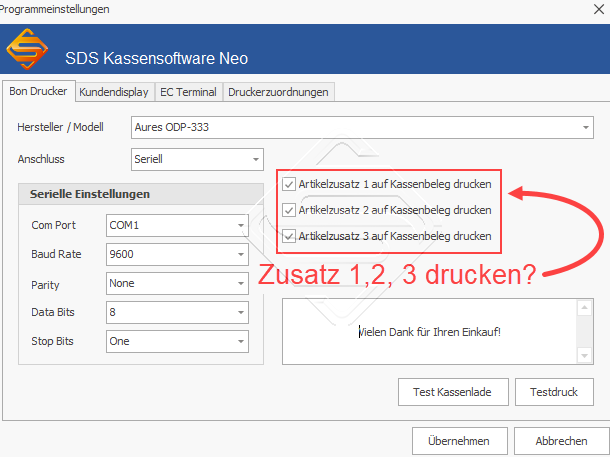
- Menge und Einheit
Unter Menge und Einheit hinterlegen Sie die Basis-Menge und Basis-Einheit des Artikels.
Der dort hinterlegte Wert geht Hand in Hand mit dem unter VKPreis1-3 eingetragenen Preis.
Normalerweise ist das 1 und Stück. Bei Wiegeware könnte z.B. 0,1 und kg eingetragen werden - mehr dazu weiter unten.
TIPP Damit Ihre bevorzugte Einheit beim Erstellen eines neuen Artikels immer gleich da steht, können Sie diese hier festlegen: >> Menü > Stammdaten > Firma / Mandant Einstellungen > 'Zahlarten, Schlusstexte, Warengruppen & Einheiten' (Überflüssige Einheiten bei Bedarf einfach löschen.)
Menge falsch angelegt?
Falls Sie Artikel mit einer falschen Basis-Menge angelegt haben, kopieren Sie den Artikel mit einem Rechtsklick, tragen die korrekte Basismenge ein und löschen den falsch angelegten Artikel.
Beispiele zur Verwendung von Menge und Einheit
Stückware:
- Wenn Artikel stückweise verkauft werden, tragen Sie unter Menge "1" und unter Einheit "Stück" ein.
- Unter VK Preis1-3 was dieser Artikel im Verkauf kostet.
Lose Ware:
- Wenn Artikel erst beim Verkauf gewogen werden, können Sie unter Menge z.B. "0,1" und unter Einheit "kg" eingegeben.
- Unter VKPreis tragen Sie entsprechend den Preis für diese 0,1 kg ein.
TIPP Wenn zusätzlich das Häkchen "Mengen- Gewichtsangabe beim Buchen aktivieren" gesetzt ist, kann beim Kassieren das Gewicht frei eingegeben werden und die Kasse rechnet den Preis automatisch aus.
Abgepackte Ware:
- Wenn es für Sie wichtig ist, die verkaufte Ware später nicht nur in der Anzahl der verkauften Stück auszuwerten, sondern die tatsächlich verkaufte Kilo-Menge zu sehen ODER wenn Sie den Artikel Kilo-weise beim Lieferanten bestellen und sehen möchten wie viel Kilo noch auf Lager sind - dann hinterlegen Sie unter Menge und Einheit das Gewicht der abgepackten Ware. Z.B. 0,3 kg.
TIPP Wenn Sie nur wissen möchten wie oft der Artikel verkauft wurde, können Sie diese Artikel der Einfachheit halber auch als Stückware anlegen und das Gewicht als Text (z.B. im Zusatz 1) hinterlegen.
- Soll-Bestand und Ist-Bestand
- Unter Soll-Bestand geben Sie ein wie viele Artikel Sie immer mindestens auf Lager haben möchten
- Der Ist-Bestand enthält den aktuellen Lagerbestand und kann nur während der Artikel Neuanlage direkt in das Artikelstammblatt eingegeben werden.
- Im späteren Verlauf berechnet sich der Ist-Bestand bei aktivierter Lagerhaltung automatisch aus Wareneingängen und Abverkäufen.
- Zusätzlich kann der Ist-Bestand über die Funktion 'Lagerkorrektur' korrigiert werden.
- Steuerschlüssel bzw. Steuersatz
- Hier wählen Sie den Steuersatz des Artikels aus.
- Welche Steuersätze in der Liste zur Verfügung stehen können Sie selbst bestimmen: unter >> Menü > Stammdaten > Firma / Mandant Einstellungen > Firmendaten"
- EK Preis Netto
- Im Feld EK Preis Netto kann der Einkaufspreis des Artikels hinterlegt werden.
- Wenn Sie mit dem Bestellwesen arbeiten möchten, hinterlegen Sie den EK Preis im unteren Bildschirmbereich unter "Lieferanten und Bestellung"
- VK Preise 1 bis 3 in Brutto und Netto
- Die Preisangabe kann Netto oder Brutto erfolgen.
- Um zwischen Netto- oder Brutto-Preiseingabe zu wechseln klicken Sie auf den entsprechenden Button 'Umschalten (zu) Netto' oder in 'Umschalten (zu) Brutto'.
- Jedem Artikel können bis zu 3 unterschiedliche VK Preise zugewiesen werden. Diese sogenannten Preisgruppen lassen sich dann Kunden zuordnen:
- VK Preis 1 = Mitarbeiter-Preis
- VK Preis 2 = Preis für Gäste
- Internes Konto
- Das Feld "Int. Konto" ermöglicht die Zuordnung eines internen Buchungskontos für Umsätze dieses Artikels.
- Zusätzliche EAN Codes
- Zusätzlich besteht die Möglichkeit, im Bereich "EAN/ScanCodes" bis zu 6 weitere Schlüsselnummern oder Scancodes zu hinterlegen. Diese können auch für mehrere Artikel identisch sein. Wenn eine dieser Nummern an der Kasse aufgerufen wird, werden alle Artikel mit der gleichen Bezugsnummer aufgelistet.
- Buchungsoptionen
Die Buchungsoptionen legen bestimmte Eigenschaften des Artikels fest:
- Lagerhaltung aktivieren = nicht benötigt
- Bei Lagerbestand von 0 Verkauf nicht mehr zulassen = nicht benötigt
- Artikel kann rabattiert werden = nur setzen wenn Kundenrabatte oder Rabatte an der Kasse geplant sind
- Artikel negativ buchen (vom Beleg abziehen), z.B. bei Pfand
- Preisangabe beim Buchen aktivieren = nicht benötigt
- Mengen- und Gewichtsangabe beim Buchen aktivieren = z.B. bei Wiegeware wie Salat aktivieren
- Serien- Vertragsnummer beim Buchen abfragen = nicht benötigt
